- Författare Jason Gerald [email protected].
- Public 2023-12-16 11:40.
- Senast ändrad 2025-01-23 12:48.
Denna wikiHow lär dig hur du kommer igång med att rösta på evenemang på Facebook. Innan du börjar rösta måste du först skapa ett evenemang. Du kan skapa händelser på en personlig sida eller på en sida som hanteras av dig. Följ guiden nedan för att skapa ett evenemang och börja rösta på Facebook. Denna artikel är avsedd för Facebooks engelska inställning.
Steg
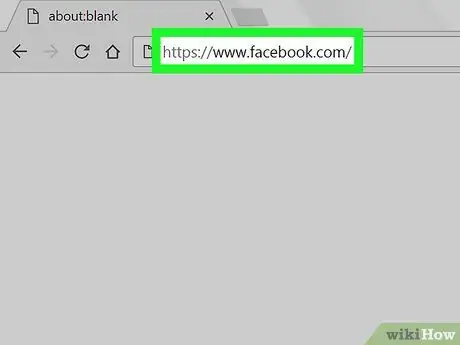
Steg 1. Öppna en webbläsare och besök
Besök huvudsidan på Facebook med en webbläsare.
Om du inte är inloggad på Facebook loggar du in med din e -postadress och lösenord
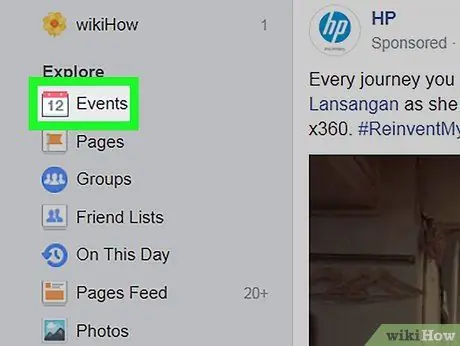
Steg 2. Klicka på Händelser
Det finns i den vänstra kolumnen på Facebook -sidan, under "Utforska".
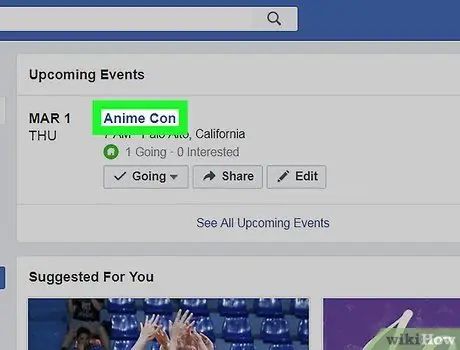
Steg 3. Klicka på händelsens titel
Välj namnet på den händelse som omröstningen kommer att äga rum. Om du inte har skapat en händelse ännu klickar du på den blå knappen "Skapa händelse" i den vänstra kolumnen. Klicka här för att se mer information om hur du skapar evenemang på Facebook.
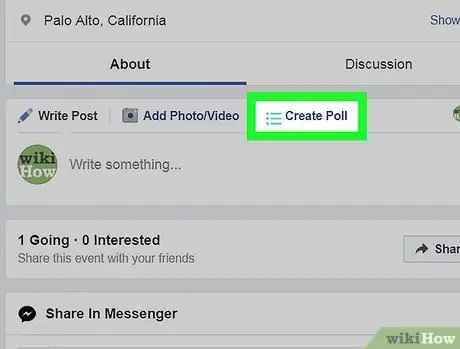
Steg 4. Klicka på Skapa omröstning
Det är ovanför rutan som säger "Skriv något …" på evenemangsväggen.
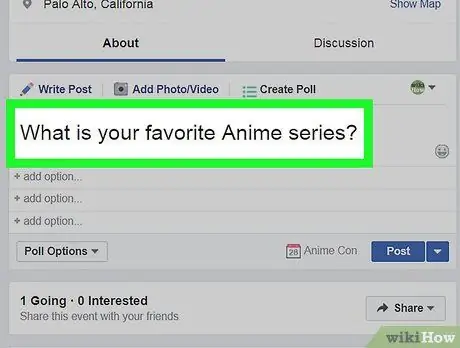
Steg 5. Skriv titeln på omröstningen
Titeln på omröstningen är skriven i rutan där det står "Fråga något …".
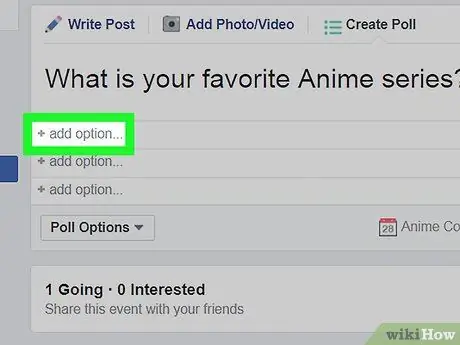
Steg 6. Klicka på + lägg till alternativ och skriv sedan röstningsalternativ
Skriv det första alternativet för att rösta bredvid plussymbolen.
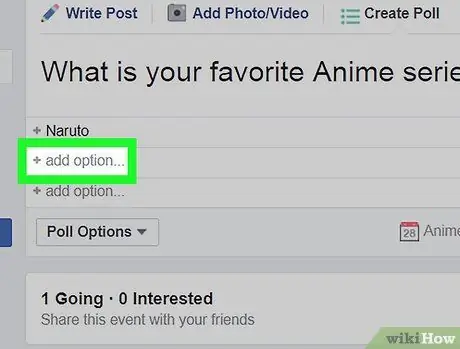
Steg 7. Klicka på + lägg till alternativ under det första alternativet för att lägga till ett nytt alternativ
Skriv det andra alternativet omröstning. Upprepa denna process för att lägga till fler alternativ som du vill.
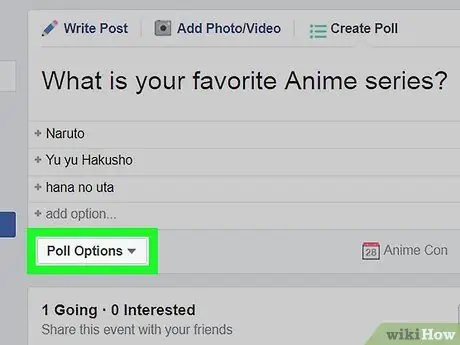
Steg 8. Klicka på Enkätalternativ▾ och anpassa sedan dina sekretessalternativ
Den här knappen är en grå ruta längst ned till vänster i omröstningsbilden. Det finns redan två alternativ. Du kan markera eller avmarkera det här alternativet.
- " Låt någon lägga till alternativ": Med det här alternativet kan andra användare lägga till nya svar.
- " Låt människor välja flera alternativ": låter andra användare välja mer än ett alternativ.
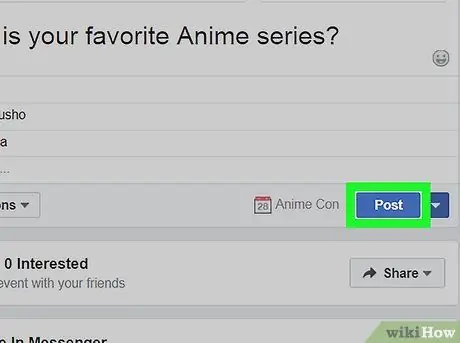
Steg 9. Klicka på Lägg upp
Det är en blå knapp i det nedre högra hörnet av menyn. Efter att du har valt röstningen som du vill, kommer den här knappen att börja rösta på din eventvägg. Andra användare kan delta i denna omröstning.






